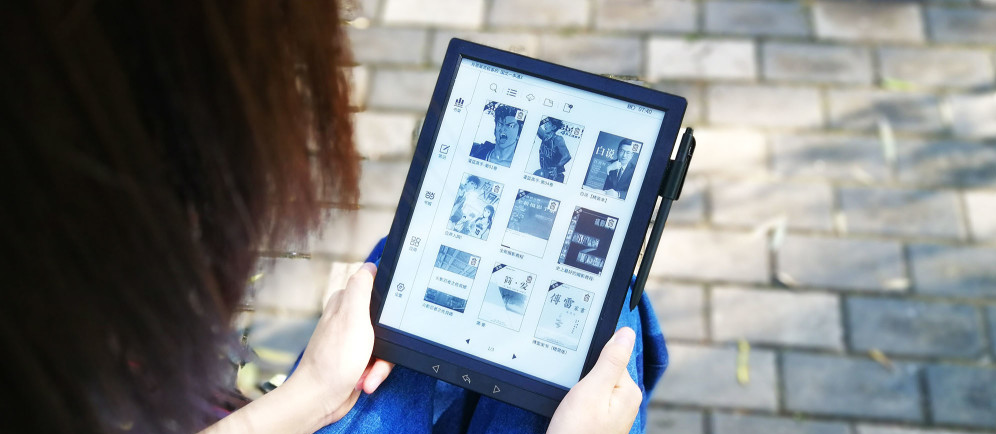
国文一本通,享受大屏和涂鸦的乐趣
超大水墨大屏和当当书城丰富的图书内容以及支持读PDF和兼容多种电子书,可以收集更多喜欢的内容;多种笔记模式可以满足不同人的需求,支持可扩展的内存满足更多需求;多种传输方式更为便捷。
扩展卡槽位置问题;翻页感不强,希望支持多种翻页模式;希望增加一定的背光调节功能。
随着互联网的发展,各种手机和平板层出不穷,所以电子书已经变成了大家不再强需求的东西,毕竟相比于电子书,平板电脑可以直接下载APP程序而且更为快捷的操作和流畅的速度,多少让电子书边的地位些许尴尬。但是有多少人会拿着一台平板电脑认真的看书?

其实当初我自己也纠结于这个点,感觉买了电子书好可惜不能拥有其他功能,尽管电子书在视觉保护上更优于电子书,但是还是经受不住诱惑入手了两台平板,这也导致了自己的电子书计划一直搁浅,特别是偶尔喜欢在当当买书的人来说,每次搬家都是不忍丢弃,无奈实在没办法存放就只能丢弃了。真的非常非常感谢新浪,让我有机会真正意义上的体验这款来自当当的国文一本通3,作为致力于打败国外kindle阅读器的品牌,多少会有点抱着支持的态度,另外最吸引我的地方是可以完美兼容PDF文件和多种电子书格式,而且最重要的是可以进行涂鸦和手写记录,依托当当庞大的电子书库和拥有10.3的超大屏幕,至少这些都是我非常想体验的地方。
收到这款电子书的时候恰好是周末所以第一时间进行了开箱,因为迫不及待的想看到这款电子书的真面目,当我拿到的时候看到了更新的新浪贴纸加上塑封的包装。这款看起来很简洁的3,也代表了这是国文的新一代产品。
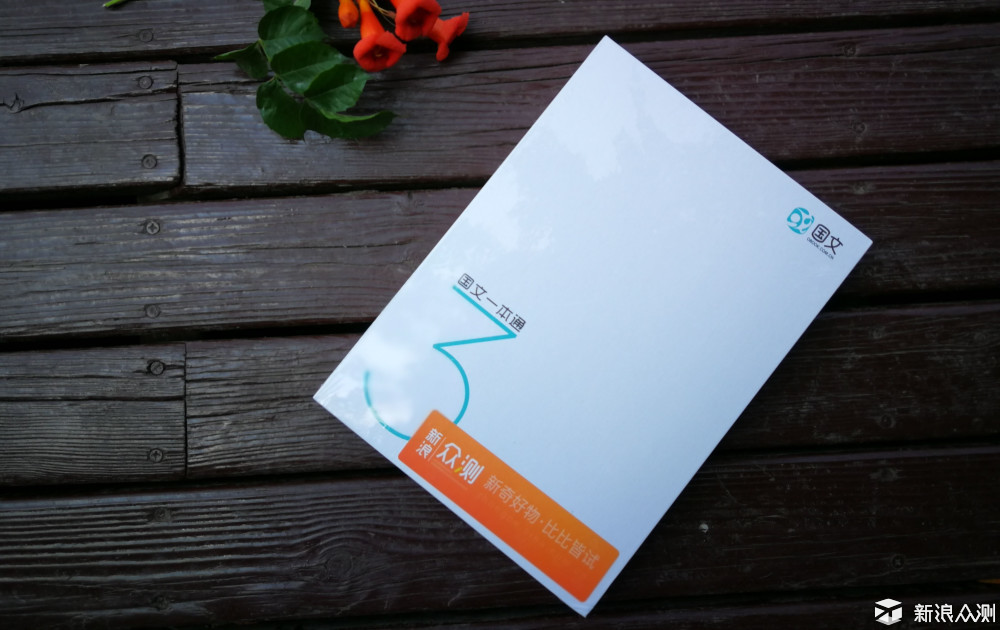
背面其实也比较简洁,“新的生活,加一点阅读”多少让喜欢读书的人产生了共鸣。
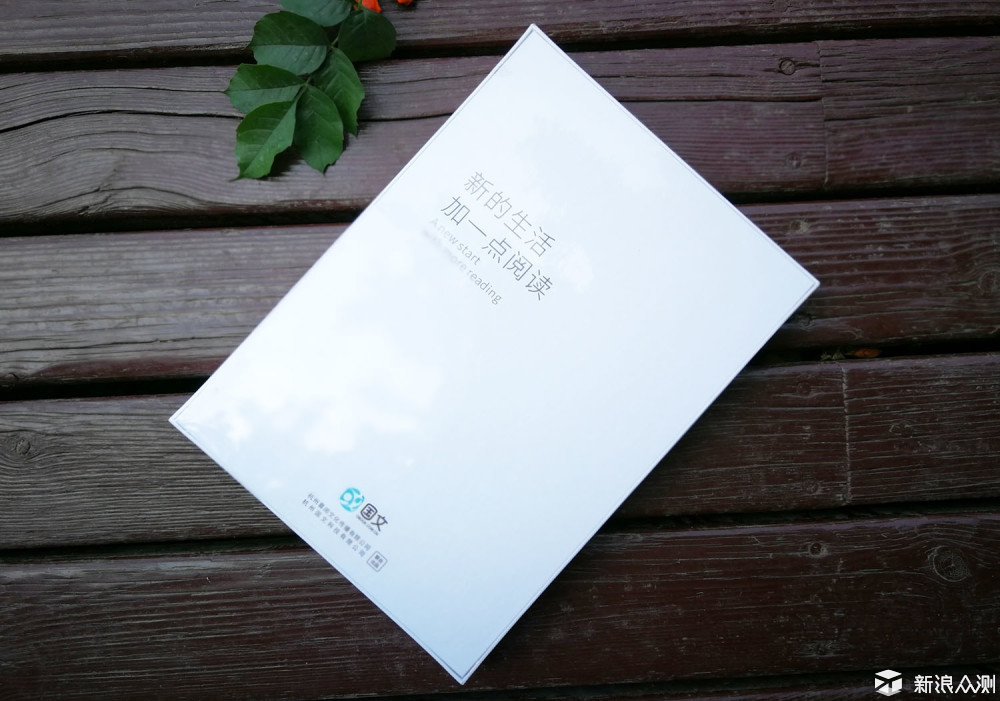
或许是因为比较期待,所以第一时间拆开包装来一睹国文电子书阅读器的真容。接下来用一段开箱视频了解一下这款电子书的内容。
附上电子书的全家福吧:超大屏的电子书和手写笔以及附赠的皮质保护套、简单的说明书和合格证以及USB的连接线(充电线)。

给我惊喜的是待机画面是一副山水画,这看起来很“国文”给人的感觉很亲切,尤其是10.3的PPI水墨屏设计,给人看起来很舒服的感觉。而电磁笔是直接插入在电子书的侧边,可以随时取下使用。
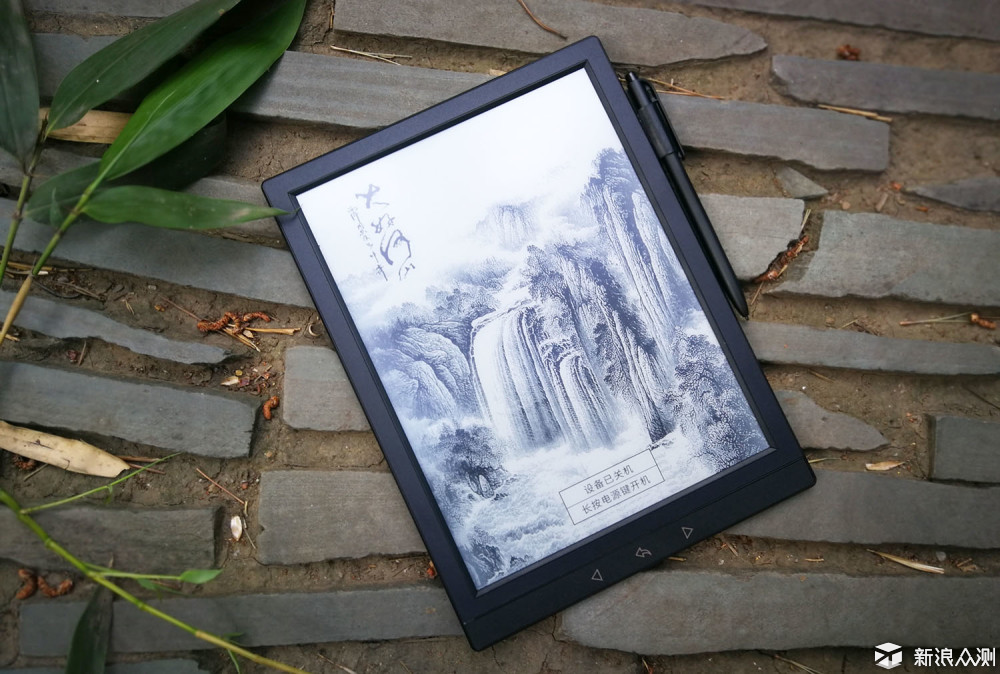
相较于主屏幕下边的按钮分别是后退、返回和前进的按键,只不过个人很少使用这个前进和后退按钮,因为习惯了平板的操控基本都是直接进行触控操作的。
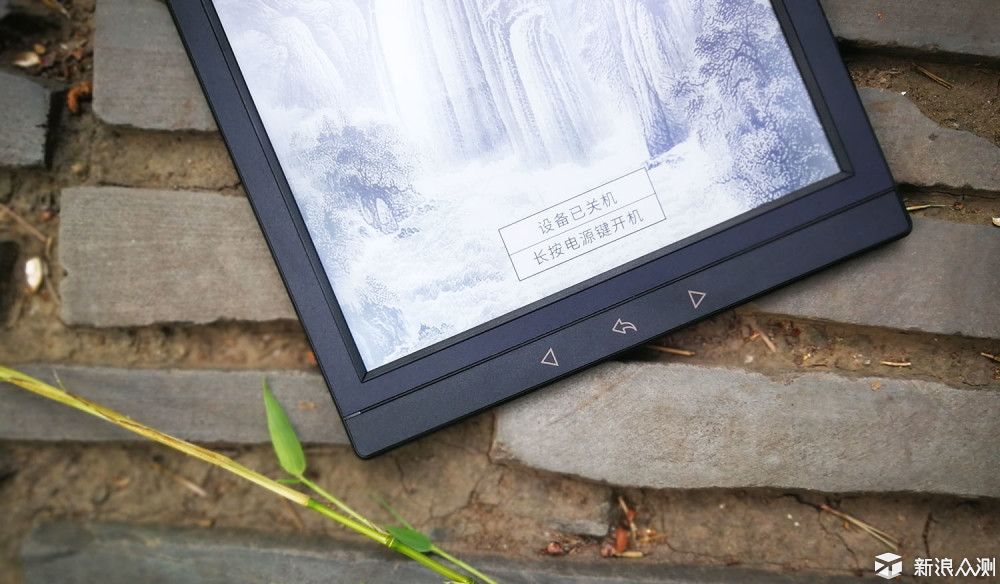
下方是USB的连接口(充电口),基本就是传输电子书和进行常规充电的操作。

反面是电源键和支持TF卡扩展的卡槽。不过这里要说一下,因为这个位置恰好是放置电磁笔的,比较尴尬的是会略有影响放置和拿出扩展卡的。

比较不错的体验是这款平板电脑很轻,360g拿在手里不会有负重感,特别是相对于厚重的图书,减轻了不少日常带书的负担,7.4mm的轻薄设计也让整体的手感和体验上更加方便。所以基本上变成了我的EDC装备。

虽然之前已经很详细的研究了,但是还是很好奇他的内在设计到底是什么样的,尤其是对于日常读写和阅读来说的操控,花了一天的时间好好体验各个菜单下的操控。当然电子书的操控会比较简单,比较贴心的是当当直接给我发送了电子邮件把详细的操控说明给了我。也是很容易上手的一个操作。
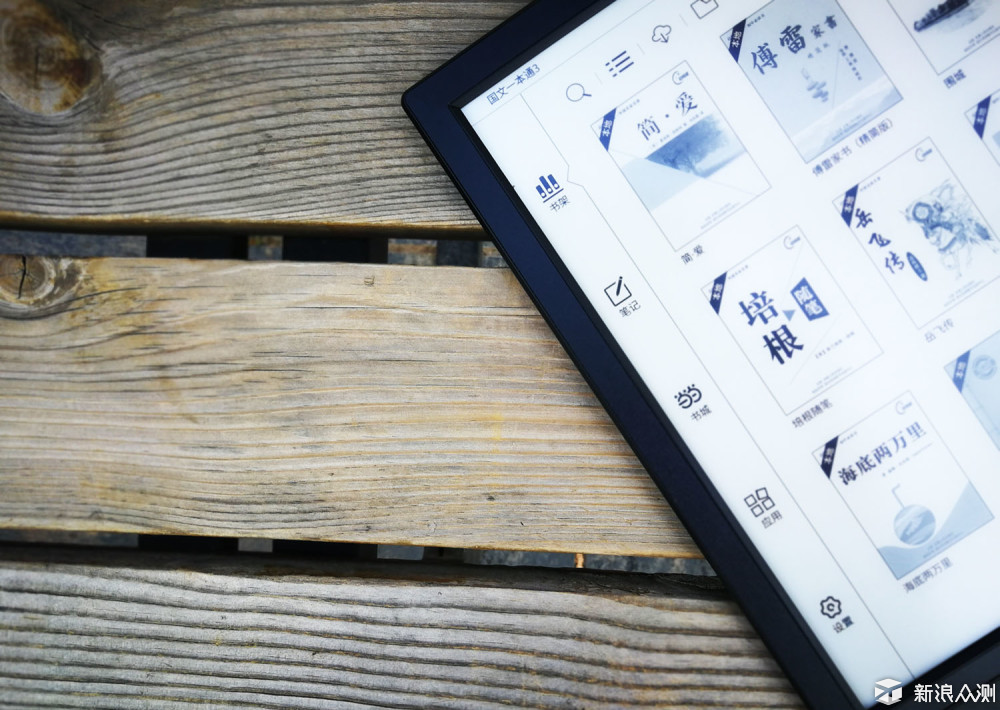
书架、笔记、当当书城、应用(这里可以理解为传送书籍的方式,并不是平板电脑的APP应用)和设置。对于书架这里就不做过多介绍,其实就是所下载的书籍(默认最近浏览的书籍会排在前边)。
相较于书架部分,可能会有人好奇书架里的这几个按钮从左向右依次是搜索、列表格式、同步书架(可以同步在当当购买的书籍)、个人文件夹(一般都是自己存储的PDF或者传输的电子书等、最近下载图书)。
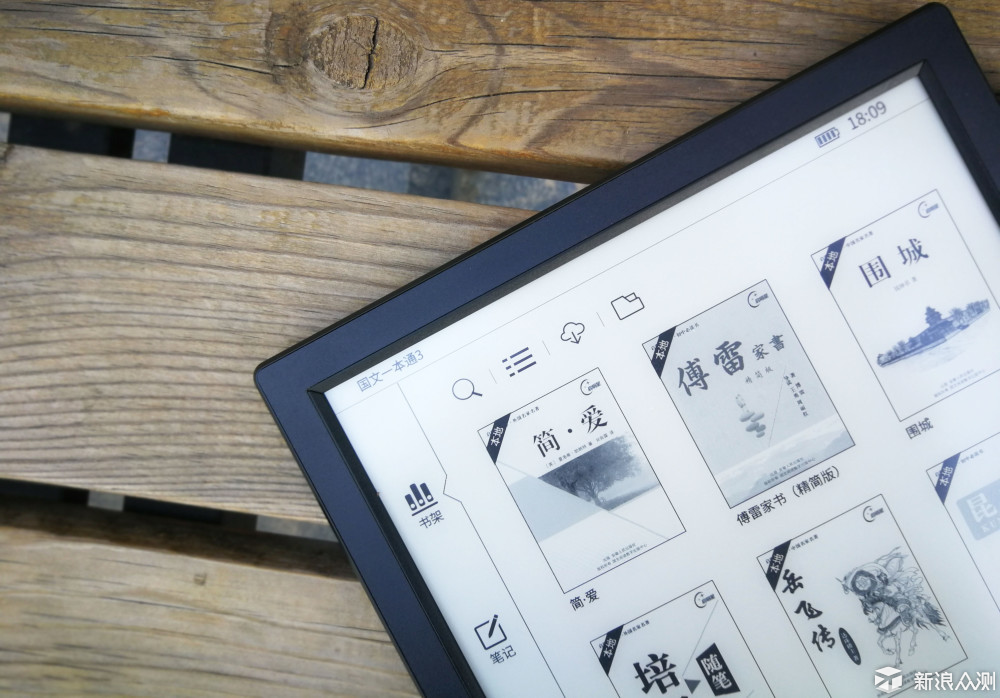
除去书架部分,笔记、当当书城、应用和设置部分基本上可以看到各项功能:
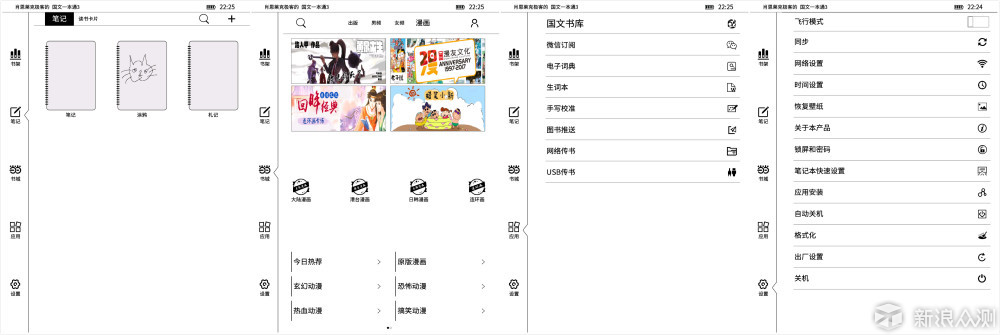
说实话在熟悉各个菜单之后,个人比较喜欢的部分是笔记和应用以及整体的阅读体验,所以对于这部分内容也是我重点体验的部分。接下来依次进行深度体验之后分享一下使用感受。
笔记部分是个很不错的设计,也是这款电子书的亮点之一,可以写下笔记和进行涂鸦。说实话作为一个没有学过画画的人,确实有点挑战。
当然新建笔记的时候可以选择多种画纸也是非常方便的设计基本可以满足谱曲、画画(涂鸦)笔记、写文和练字的需求。

在使用过程中,感受了wacom电磁笔基本上可以完美的跟随体验,作为拥有4096级的压感(压感值越高,代表了触感的灵明度越高,基使用过程会根据使用者力度的变化反应)的电磁笔书写起来还是很流畅的,当然相较于普通笔的写入因为有个适应过程,所以在熟悉一段时间后基本适应了电磁笔的写入,只不过本身写字和画画并不是我的专长,希望以后可以作为自己练习写字和画画的工具,不管是日常休闲还是说留下笔记,非常方便操作(为此我抓门去当当下载了颜真卿和历代名画记)。

相较于笔记大家可能关心的是如何传输,国文一本通可以说很贴心的准备了各种书籍的传输、微信订阅、图书传送(需要绑定邮箱)、网络传输和USB传输。个人体验比较多的部分是网络传输和USB传输。
先说网络传输基于电脑上地址栏输入虚拟地址ftp://192.168.*.* 其中星号内的点会随机出一个数字,直接复制在电脑上的地址栏之后打开个人文档进行传输。
USB传输其实是更为便捷的方式,直接插在电脑上就可以识别出OBOOK的文件,直接放在文件夹内即可。
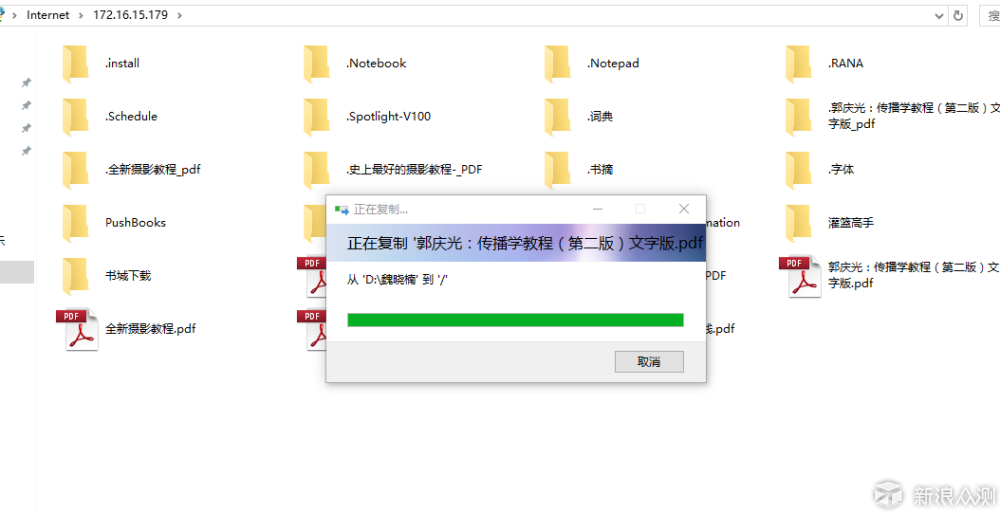
当然因为电子书会有各种格式,所以在基本的格式我没有去搜索尝试,比较惊喜的是在搜索灌篮高手漫画的时候Mobi格式,竟然也是支持的,直接放在文件夹内就可以阅读。
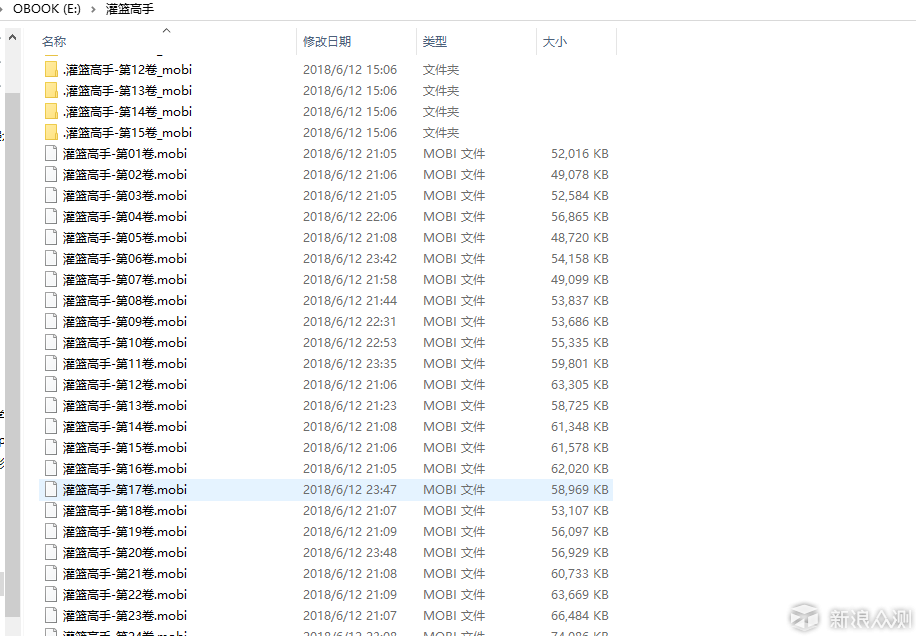
当然最亮眼的还是PDF格式,因为会经常下载和收藏一些PDF的文件,这无疑是增加了自己收藏的书籍,PDF格式可以直接识别出来后进行阅读(不过在体验过程中发现PDF格式无法进行标记,之前一直纳闷我的电子书为啥不能标记,后来尝试后发现一般电子书都可以进行标记,PDF是无法实现的,当然这不是缺点,本身能阅读已经很满足需求了,而且PDF是可以做笔记的。

依托于10.3寸水墨大屏,对于一个习惯了使用大屏看书的人来说真的是感觉很爽,不用去睁大刷眼去查看漫画的小字,可排版的操作也让整体阅读上会更佳贴心。并且有一个亮点是可以支持手动放大阅读字体。
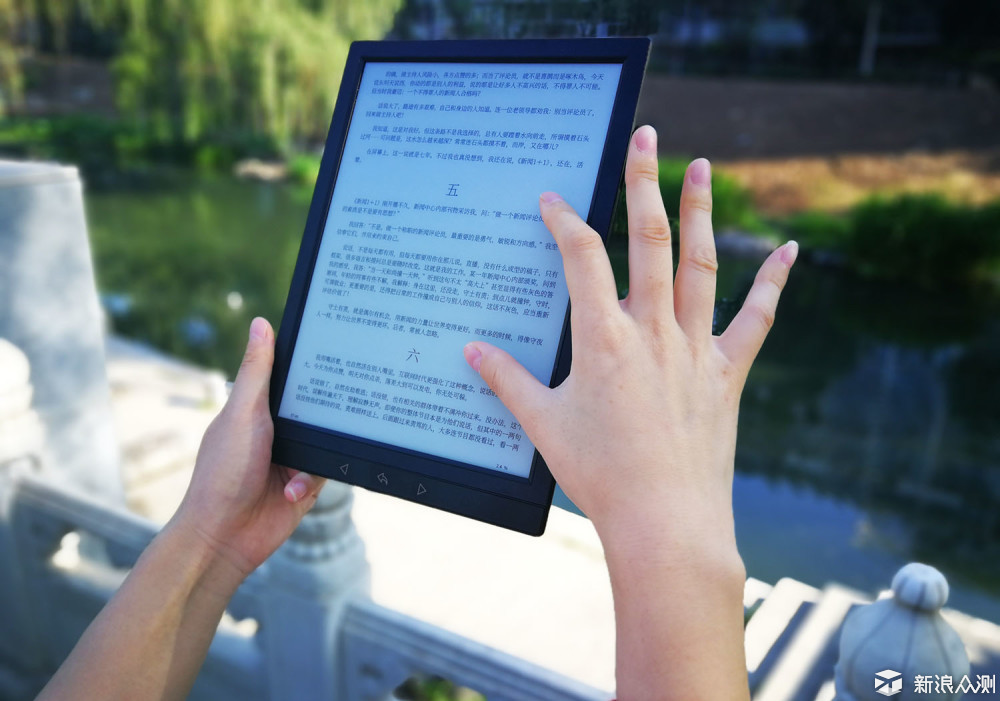
在阅读中各个菜单使用比较多的是是批注和标记:批注是直接在电子书上写下自己的一点感受,这对于喜欢读书时写感受的人来说很贴心。
当然标记是我使用频率更高的体验,可以直接进行查询和词典(主要是对于英文版本进行中英文互译)和分享功能(需要微信扫码,之后将你喜欢的书籍分享给好友或者分享至朋友圈)。

之前在查看资料当中发现可以导出笔记分享至印象笔记或有道云,只不过在我打开选项菜单时没有找到导出笔记功能,(不知道是不是需要升级到新的版本之后可以,只是我在体验过程中一直没有更新成功)如果有打开此功能的希望可以分享一下使用体验。
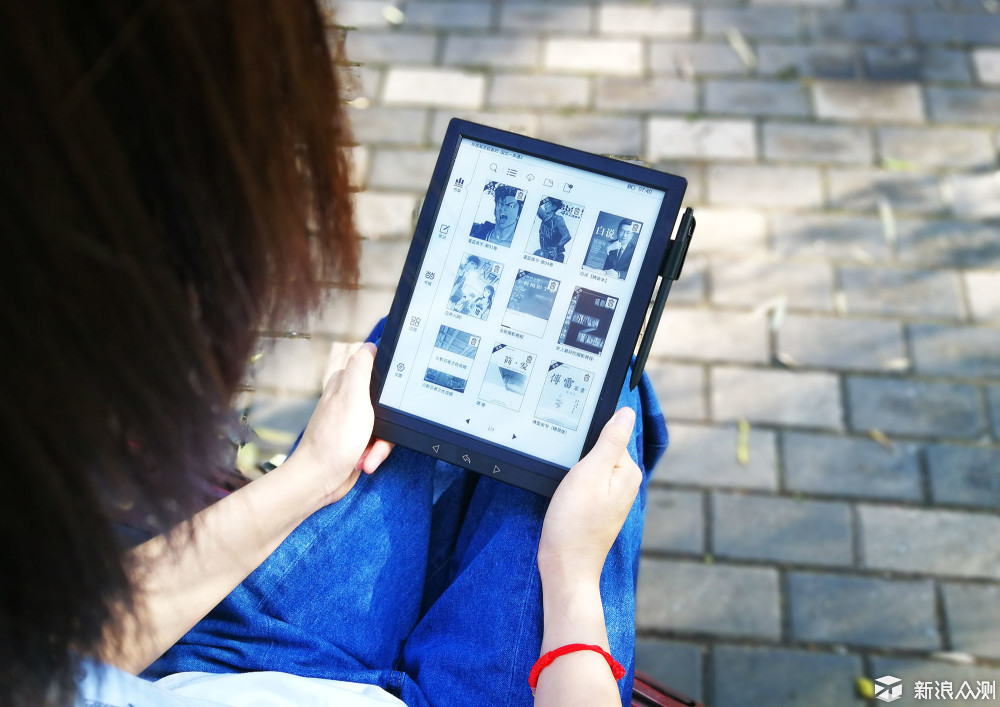
刷新功能可以设计刷新的频率具体有高清、普通和极速三种模式,分别尝试了一下,这个功能其实是翻页过程中页面的反馈,高清会看到明显的翻页效果。当然说到这里我记得KINDLS拥有更多的翻页功能,也就是说你可以设置是按照正常翻书操作还是默认自动渐变效果。这点上目前还没在这款电子书中看到,只有渐变效果的翻页操作。

当然说到这里可能会有人关心待机问题,在产品体验过程中只充电了两次(几乎每天都会有超过2小时的阅读时间。所以基本上我会在每周末的时间进行充电。而且默认如果不观看电子书时会进入待机模式,这无疑节省了很多电源。

其实对于一个阅读爱好者能够体验这款产品已经非常荣幸,特别是作为一款EDC的电子书,超大屏幕带来的体验无疑是非常舒服的感觉。加上可以写入的电子笔操控,可读可写可画的交互体验也是比较顺畅。多种电子书文件,尤其是PDF格式的支持,可以让你收集各种资料,无疑增加自己的文件库。再加上当当图书丰富的书籍,可以说满足了大部分的需求。
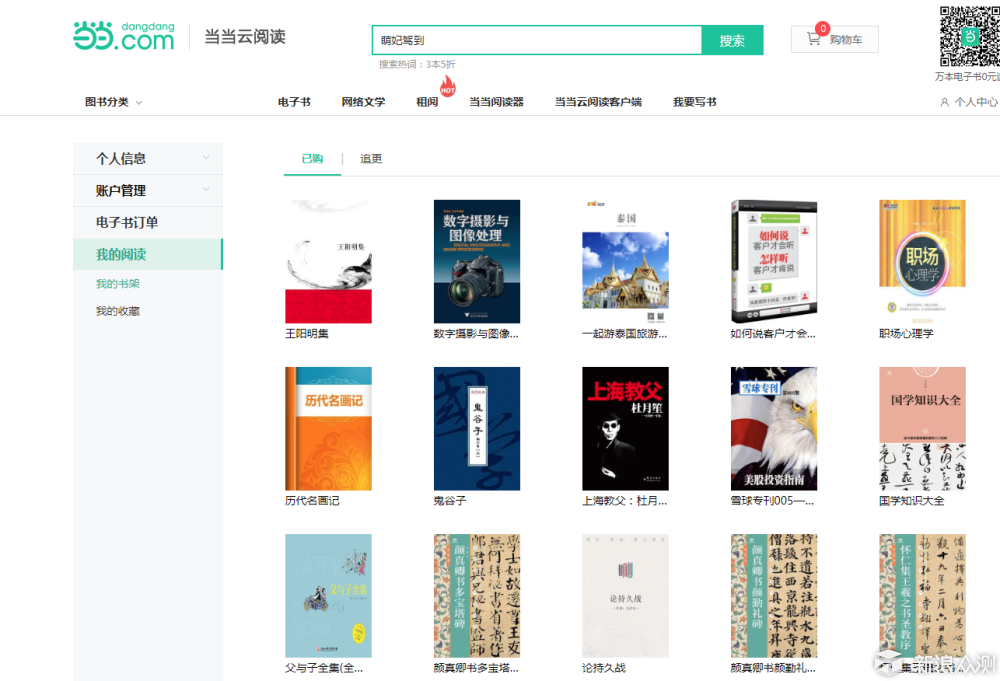
如果说非要吹毛求疵一下那就是电子书没有背光功能,在稍微昏暗的灯光下会有点看不清(当然也不建议在光线不好的情况下阅读),另外就是作为一个喜欢交互的人,对于翻页功能上可能会有更多需求,希望可以体验各种不同的翻页设计,另外就是扩展卡我尝试了直接放入,在电脑上可以看到,但是放置电子书后没有找到,不知道是不是因为没有格式化的问题。不过内存512,16g的内存,应该说已经足够目前的需求,之后我会尝试找出扩展问题。